Windows 7 и по сей день остается самой востребованной операционной системой в мире. Многие пользователи, не воспринимая новый плоский дизайн Windows, появившийся в восьмой версии, остаются верны старой, но все еще актуальной операционной системе. И если вы решили самостоятельно установить Windows 7 на свой компьютер, первое, что вам потребуется, – это загрузочный носитель. Именно поэтому сегодня вопрос будет посвящен тому, как осуществить формирование загрузочной флешки с Windows 7.
Для создания загрузочного USB-носителя с Windows 7 мы обратимся к помощи самой популярной программы для этих целей – UltraISO. Данный инструмент может похвастаться богатой функциональностью, позволяя создавать и монтировать образы, записывать файлы на диск, копировать образы с дисков, создавать загрузочные носители и многое другое. Создание загрузочной флешки Windows 7 с помощью UltraISO будет очень простым.
Как создать загрузочную флешку с Windows 7 в UltraISO?
Обратите внимание, что данный способ подойдет для формирования загрузочной флешки не только с Windows 7, но и для других версий данной операционной системы. Т.е. вы сможете записать любую винду на флешку через программу UltraISO
- Прежде всего, если у вас отсутствует программа UltraISO, то ее потребуется установить на свой компьютер.
- Запустите программу UltraISO и подключите флешку, на которую будет выполнена запись дистрибутива операционной системы, к компьютеру.
- Щелкните в верхнем левом углу по кнопке «Файл» и выберите пункт «Открыть». В отобразившемся проводнике укажите путь к образу с дистрибутивом вашей операционной системы.
- Перейдите в программе к меню «Самозагрузка» – «Записать образ жесткого диска».
- Прежде чем приступать к процессу записи, съемный носитель необходимо форматировать, очистив от всей прежней информации. Для этого вам потребуется щелкнуть по кнопке «Форматировать».
- Когда форматирование будет завершено, можно приступать к процедуре записи образа на USB-диск. Для этого щелкните по кнопке «Записать».
- Начнется процесс формирования загрузочного USB-носителя, который будет длиться в течение нескольких минут. Как только процесс выполнения записи будет завершен, на экране отобразится сообщение «Запись завершена».


Обратите особое внимание, что после этого вам потребуется предоставить доступ к правам администратора. Если ваша учетная запись не имеет доступа к правам администратора, то дальнейшие действия вам будут недоступны.



Как видите, процесс формирования загрузочной флешки в UltraISO прост до безобразия. С этого момента вы можете переходить непосредственно к самой инсталляции операционной системы.
 Наша группа в TelegramПолезные советы и помощь
Наша группа в TelegramПолезные советы и помощь
 lumpics.ru
lumpics.ru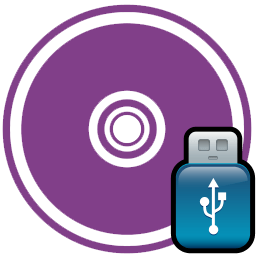



Спасибо большое
Сколько будет по времени идти запись женского диска?
в заголовке семерка вна картинках 10
Так а вы получше заголовок прочитайте — там про создание загрузочной флешки, куда записывается Windows 7. Но даже если бы речь шла про создание загрузочной флешки В Windows 7, не все ли равно, с какой ОС скриншоты? Программа внутри «семерки» и внутри «десятки» работает абсолютно одинаково.
Ноутбук не видит созданную загрузочную флэшку
Не нужно сначала форматировать, а потом записывать, это лишнее, потому что программа форматирует флешку перед записью образа, сегодня проверил.
Здравствуйте, пробовал создавать загрузочную винду на двух разных флешках с двумя разными сборками, но каждый раз, при запуске накопителя через биос, на экране просто возникают артефакты. + Создается авторан, но это все его свойства:
; Created by Rufus 3.12.1710
; https://rufus.ie
[autorun]
icon = autorun.ico
label = 7web
Должен же быть по идеи параметр open? В общем не запускается установка при подключении флешки (не с биоса), да и на самом образе не вижу нужных исполняемых файлов, а при загрузке через биос просто все крашится
А если все сработало как в статьте, можно ли радоваться жизни и ни о чем не думать ?! )))
нет если не помолился на эту статью
а винду где взять
Использовать оригинальный образ с сайта Microsoft, лицензионного диска или торрент-трекеров. Это на ваше усмотрение, ссылки на загрузки ОС мы не предоставляем, а просто рассказываем, как выполнить конкретный процесс.
После нажатия кнопки «записать» пишет в окошке «Диск/ образ переполнен». Что это значит и как это исправить?
Не хватает объёма памяти флешки, нужна флешка «побольше»
При установке Винды требует дрова на CD/DVD
Здравствуйте, ознакомьтесь с этой статьей: Что делать, если Windows 7 при установке требует драйвер. Она одинаково актуальна для CD/DCD и USB-флешек.
Просто выньте ее из разъема USB на системном блоке.
как вернуть флешку обратно???
спасибо, всё оказалось проще, чем я думал)
когда запускаете ультра исо, нажмите правой кнопкой «запустить от имени администратора»
Это необязательно, поскольку для раздела «Записать образ жесткого диска» программа их в любом случае потребует представить.
КАК АДМИНИСТРАТОР ДОЛЖЕН ДАТЬ ДОСТУП У МЕНЯ НЕ ДАЕТ ПОЧЕМУ
Cпасибо за внимание, что не оставили этот вопрос!